Основы Pro/LEGACY
Работа с текстом на чертеже
Текст на чертеже
Вы можете наносить текст на чертёж в форме аннотации с помощью опции
Note из меню DFT CREATE. Для редактирования текста, используйте опцию Modify из меню LEGACY DWG. Для управления аннотацией (например, вращения, зеркального отображения и копирования), Вы можете использовать те же самые опции, как и для управления другой геометрией чертежа.Для настройки типа аннотации, произведите выбор из опций меню NOTE TYPES:
![]() No Leader – Создаёт аннотацию без выносной линии.
No Leader – Создаёт аннотацию без выносной линии.
![]() Leader – Создаёт аннотацию с выносной линией. Вы можете присоединить конец выносной линии к геометрии или любой точке на чертеже.
Leader – Создаёт аннотацию с выносной линией. Вы можете присоединить конец выносной линии к геометрии или любой точке на чертеже.
![]() ISO Leader – Создаёт аннотацию с выносной линией по стандарту ISO.
ISO Leader – Создаёт аннотацию с выносной линией по стандарту ISO.
![]() On Item – Создаёт аннотацию на грани, базовой точке или оси.
On Item – Создаёт аннотацию на грани, базовой точке или оси.
![]() Enter – Система запрашивает Вас ввести текст с клавиатуры. При печатании текста, завершайте каждую строку текста нажатием клавиши <Enter>; для завершения создания аннотации, нажмите клавишу <Enter> дважды. Чтобы включить пустую строку в аннотацию, нажмите <SPACE><Enter>.
Enter – Система запрашивает Вас ввести текст с клавиатуры. При печатании текста, завершайте каждую строку текста нажатием клавиши <Enter>; для завершения создания аннотации, нажмите клавишу <Enter> дважды. Чтобы включить пустую строку в аннотацию, нажмите <SPACE><Enter>.
![]() File – Ввод аннотации из сохранённого ранее текстового файла.
File – Ввод аннотации из сохранённого ранее текстового файла.
![]() Horizontal – Горизонтальное направление текста аннотации.
Horizontal – Горизонтальное направление текста аннотации.
![]() Vertical – Вертикальное направление текста аннотации.
Vertical – Вертикальное направление текста аннотации.
![]() Angular – Направление текста аннотации под углом. Введите положительное значение угла наклона между 0 и 359 градусами.
Angular – Направление текста аннотации под углом. Введите положительное значение угла наклона между 0 и 359 градусами.
![]() Standard – Позволяет создать более одной выносной линии к аннотации.
Standard – Позволяет создать более одной выносной линии к аннотации.
![]() Normal Ldr – Создаёт перпендикулярную к указанному объекту выносную линию; в данном случае аннотация может иметь только одну выносную линию.
Normal Ldr – Создаёт перпендикулярную к указанному объекту выносную линию; в данном случае аннотация может иметь только одну выносную линию.
![]() Tangent Ldr – Делает выносную линию касательной к указанному объекту; в данном случае аннотация может иметь только одну выносную линию.
Tangent Ldr – Делает выносную линию касательной к указанному объекту; в данном случае аннотация может иметь только одну выносную линию.
![]() Left – Выравнивание текста по левому краю.
Left – Выравнивание текста по левому краю.
![]() Center – Выравнивание текста по центру.
Center – Выравнивание текста по центру.
![]() Right – Выравнивание текста по правому краю.
Right – Выравнивание текста по правому краю.
![]() Default – Выравнивание текста по умолчанию: выравнивание текста, принятое для первой аннотации становится заданным по умолчанию для всех последующих аннотаций, создаваемых в этой сессии.
Default – Выравнивание текста по умолчанию: выравнивание текста, принятое для первой аннотации становится заданным по умолчанию для всех последующих аннотаций, создаваемых в этой сессии.
![]() Style Lib – Создание или модификация стиля текста.
Style Lib – Создание или модификация стиля текста.
![]() Cur Style – Определение текущего стиля текста.
Cur Style – Определение текущего стиля текста.
![]() Make Note – Начало создания аннотации.
Make Note – Начало создания аннотации.
Редактирование аннотации
Вы можете создавать, изменять и удалять текстовый тип аннотации с помощью опции
Text из меню MODIFY DRAW. После выбора Text, меню MODIFY TEXT отобразит следующие опции:![]() Text Line – Редактирование отдельной текстовой строки в аннотации.
Text Line – Редактирование отдельной текстовой строки в аннотации.
![]() Full Note – Открывает редактор, в котором Вы можете изменить любую часть аннотации.
Full Note – Открывает редактор, в котором Вы можете изменить любую часть аннотации.
![]() Text Height – Изменяет высоту текста.
Text Height – Изменяет высоту текста.
![]() Text Style – Изменение стиля имеющегося текста. После выбора этой опции появится диалоговое окноText Style.
Text Style – Изменение стиля имеющегося текста. После выбора этой опции появится диалоговое окноText Style.
![]() Style Lib - Добавление, удаление или изменение названия стиля текста. После выбора этой опции появится диалоговое окно Text Style Library.
Style Lib - Добавление, удаление или изменение названия стиля текста. После выбора этой опции появится диалоговое окно Text Style Library.
![]() Cur Style – Выводит список имеющихся текстовых стилей, предлагая Вам сделать один из них текущим. Если Вы выберите Default, система будет использовать стиль определённый опциями drawing_text_height, text_width_factor и text_thickness файла конфигурации чертежа (подробнее смотри в Drawing Setup File руководства Drawing User’ s Guide).
Cur Style – Выводит список имеющихся текстовых стилей, предлагая Вам сделать один из них текущим. Если Вы выберите Default, система будет использовать стиль определённый опциями drawing_text_height, text_width_factor и text_thickness файла конфигурации чертежа (подробнее смотри в Drawing Setup File руководства Drawing User’ s Guide).
![]() Leader Type – Изменение стандарта выносной линии аннотации.
Leader Type – Изменение стандарта выносной линии аннотации.
Действия над аннотацией
![]() Перемещать не прикреплённую аннотацию с помощью опции Move из меню DRAFT.
Перемещать не прикреплённую аннотацию с помощью опции Move из меню DRAFT.
![]() Прикреплять выносную линию аннотации к другой геометрии с помощью опции Mod Attach из меню DRAFT.
Прикреплять выносную линию аннотации к другой геометрии с помощью опции Mod Attach из меню DRAFT.
![]() Вращать текст аннотации с помощью опции Rotate из меню TOOLS.
Вращать текст аннотации с помощью опции Rotate из меню TOOLS.
![]() Делать зеркальное отражение аннотации с помощью опции Mirror из меню TOOLS.
Делать зеркальное отражение аннотации с помощью опции Mirror из меню TOOLS.
![]() Делать зигзаг на выносной линии аннотации с помощью опции Make Jog из меню DRAFT.
Делать зигзаг на выносной линии аннотации с помощью опции Make Jog из меню DRAFT.
![]() Копировать аннотацию с помощью опции Copy из меню TOOLS.
Копировать аннотацию с помощью опции Copy из меню TOOLS.
![]() Переключить аннотацию на другой лист с помощью опции Switch Sheet из меню SHEETS.
Переключить аннотацию на другой лист с помощью опции Switch Sheet из меню SHEETS.
Добавление аннотации с выносной линией к чертежу
![]() Arrow Head
Arrow Head
![]() Dot
Dot
![]() Filled Dot
Filled Dot
![]() No Arrow
No Arrow
![]() Slash
Slash
![]() Integral
Integral
![]() Box
Box
![]() Filled Box.
Filled Box.
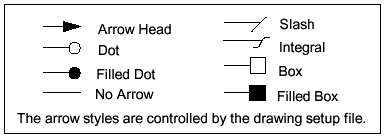
Типы выносных линий
Создание аннотации без выносной линии
Используя меню NOTE TYPES, вы можете создавать аннотацию как с выносной линией, так и без неё, Вы так же можете вводить аннотацию из файла.
- Выберите